

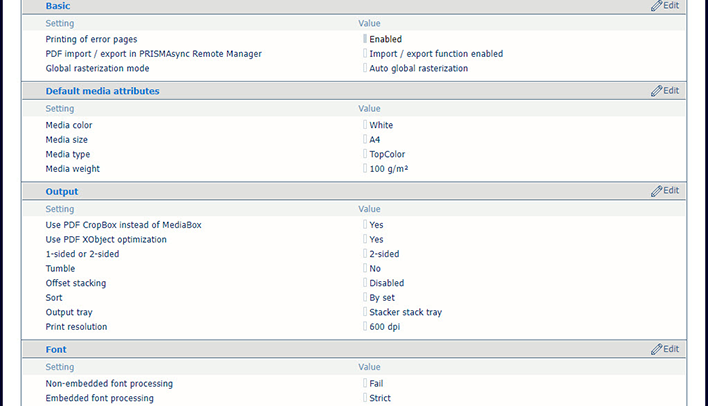 Ustawienia [PDF] domyślne
Ustawienia [PDF] domyślneOtwórz program Settings Editor i przejdź do: .
 Karty [PostScript], [PDF] i [PPML]
Karty [PostScript], [PDF] i [PPML] Kliknij opcję [PostScript], [PPML] lub [PDF].
W sekcji [Podstawowy] użyj ustawienia [Drukowanie stron z komunikatami o błędach] , aby włączyć lub wyłączyć drukowanie stron z komunikatami o błędach.
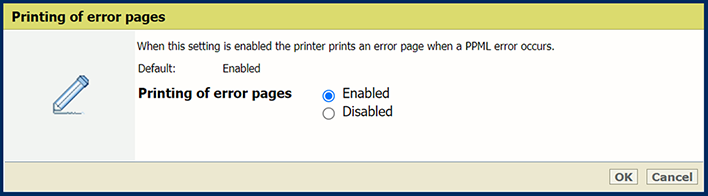 Ustawienie [Drukowanie stron z komunikatami o błędach]
Ustawienie [Drukowanie stron z komunikatami o błędach] W sekcji [Podstawowy] użyj ustawienia [Limit czasu dla zadania] , aby określić limit czasu dla zadania. Gdy czas przetwarzania zadania PostScript przekracza tę wartość, drukarka – jeśli jest włączona – drukuje stronę błędu.
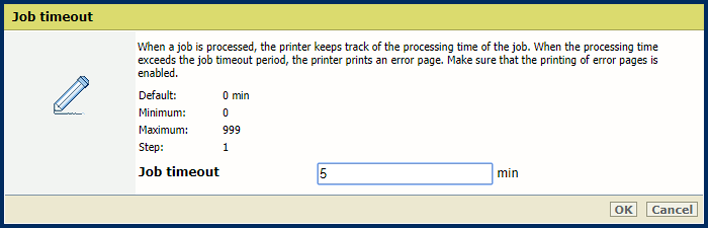 Ustawienie [Limit czasu dla zadania]
Ustawienie [Limit czasu dla zadania] W sekcji [Podstawowy] użyj ustawienia [Limit czasu dla strony] , aby określić limit czasu dla strony. Gdy czas przetwarzania strony PostScript przekracza tę wartość, drukarka – jeśli jest włączona – drukuje stronę błędu.
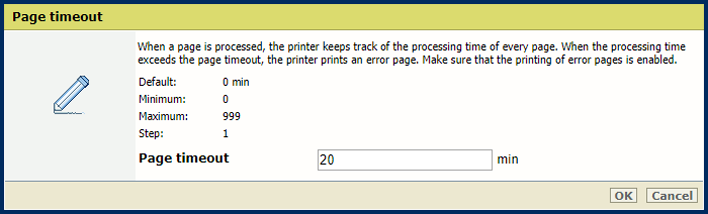 Ustawienie [Limit czasu dla strony]
Ustawienie [Limit czasu dla strony] Użyj ustawienia [Wysuwanie arkuszy z powodu polecenia setpagedevice], aby określić, czy drukarka musi dokonywać ścisłych interpretacji polecenia setpagedevice.
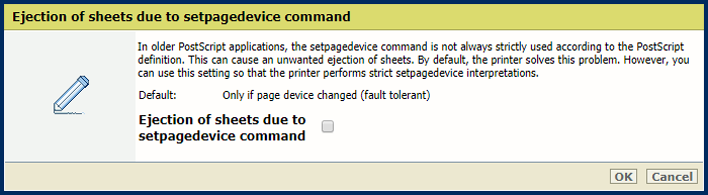 Ustawienie [Wysuwanie arkuszy z powodu polecenia setpagedevice]
Ustawienie [Wysuwanie arkuszy z powodu polecenia setpagedevice] Użyj ustawienia [Importowanie/eksportowanie plików PDF w aplikacji PRISMAsync Remote Manager], umożliwiającego eksport i import plików PDF w formacie PRISMAsync Remote Manager. Dzięki niemu użytkownicy PRISMAsync Remote Manager mogą przeglądać, weryfikować i edytować pliki PDF w przeznaczonym do nich edytorze.
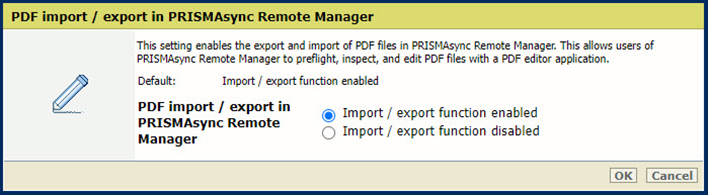 Ustawienie [Importowanie/eksportowanie plików PDF w aplikacji PRISMAsync Remote Manager]
Ustawienie [Importowanie/eksportowanie plików PDF w aplikacji PRISMAsync Remote Manager] Użyj ustawienia [Tryb rasteryzacji globalnej], aby zmodyfikować proces spłaszczania.
Wybierz opcję [Automatyczna rasteryzacja globalna], aby automatycznie wybrać algorytm spłaszczania (standardowe spłaszczanie hybrydowe lub rasteryzacja globalna) w zależności od złożoności strony.
Wybierz opcję [Wymuszona rasteryzacja globalna], aby zawsze używać rasteryzacji globalnej.
Algorytm standardowego spłaszczania hybrydowego jest szybki i dobrze sprawdza się w większości przypadków. Każdy region, w którym obiekty nakładają się na siebie, jest spłaszczany w pojedynczej operacji mieszania kolorów. Jednak standardowe spłaszczanie hybrydowe może czasami wymagać zbyt dużej ilości pamięci i prowadzić do awarii, na przykład gdy wiele obiektów na stronie jest ułożonych jeden na drugim. W takich przypadkach zaleca się zamiast tego użycie rasteryzacji globalnej. Algorytm ten wykorzystuje mieszanie kolorów „od piksela do piksela”.
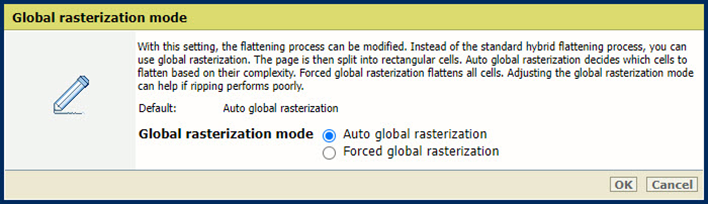 Ustawienie [Tryb rasteryzacji globalnej]
Ustawienie [Tryb rasteryzacji globalnej] W sekcji [Domyślne atrybuty nośnika]:
Użyj ustawienia [Kolor nośników] , aby określić kolor nośnika domyślnego. Po wprowadzeniu nazwy koloru w języku angielskim próbka tej barwy odpowiednia dla danego nośnika automatycznie pojawi się w katalogu nośników. W przypadku innych języków należy wprowadzić wartość RGB koloru.
Użyj ustawienia [Rozmiar nośnika] , aby określić rozmiar nośnika domyślnego.
Użyj ustawienia [Typ nośnika] , aby określić typ nośnika domyślnego.
Użyj ustawienia [Gramatura nośników] , aby określić gramaturę nośnika domyślnego.
W sekcji [Odbiór] użyj ustawienia [Użyj pola CropBox zamiast MediaBox w dokumentach PDF], aby użyć pola PDF CropBox lub PDF MediaBox. Rozmiar nośnika używanego do druku jest określany przez pole PDF MediaBox.
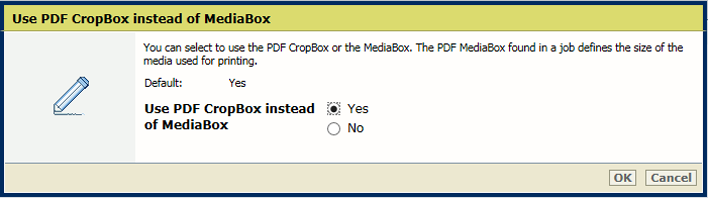 Ustawienie [Użyj pola CropBox zamiast MediaBox w dokumentach PDF]
Ustawienie [Użyj pola CropBox zamiast MediaBox w dokumentach PDF] W sekcji [Odbiór] użyj ustawienia [Zastosuj optymalizację obiektów XObject w plikach PDF], aby określić sposób przetwarzania obiektów XObject. Obiekty XObject, takie jak obrazy tła, są definiowane tylko raz w pliku PDF.
[Automatycznie]: obiekty XObject w zadaniu PDF/VT są buforowane,
[Włączone]: obiekty XObject w każdym zadaniu PDF są buforowane.
[Wyłączone]: obiekty XObject są reinterpretowane na poziomie stron.
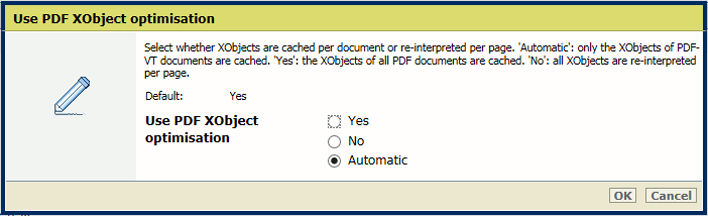 Ustawienie [1-stronny lub 2-stronny]
Ustawienie [1-stronny lub 2-stronny] W sekcji [Odbiór] użyj ustawienia [1-stronny lub 2-stronny], aby określić, czy zadania mają być drukowane jednostronnie, czy dwustronnie.
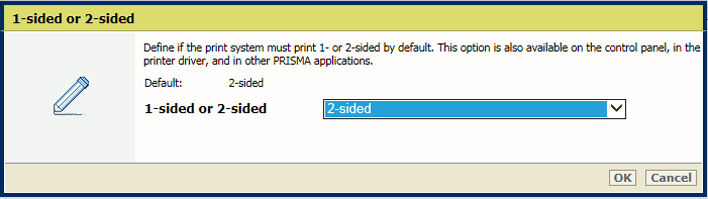 Ustawienie [1-stronny lub 2-stronny]
Ustawienie [1-stronny lub 2-stronny] W sekcji [Odbiór] użyj ustawienia [Obrót], aby obracać dokumenty dwustronne klejone wzdłuż górnej lub dolnej krawędzi. Ustawienie obrotu (Tumble) powoduje przekręcanie impozycji na tylnej stronie arkuszy o 180 stopni.
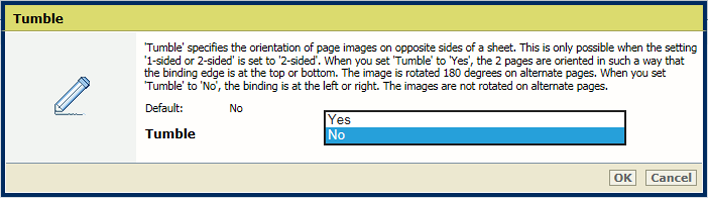 Ustawienie [Obrót]
Ustawienie [Obrót] W sekcji [Odbiór] użyj ustawienia [Układanie z przesunięciem], aby określić, czy układanie ma odbywać się z przesunięciem, czy bez niego.
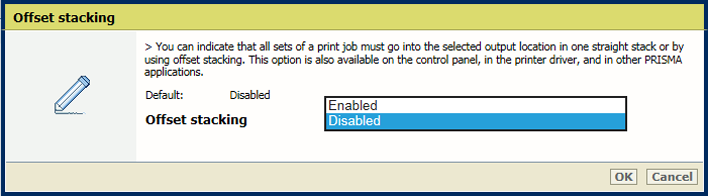 Ustawienie [Układanie z przesunięciem]
Ustawienie [Układanie z przesunięciem] W sekcji [Odbiór] użyj ustawienia [Sortowanie], aby określić, czy sortowanie ma być wykonywane według zestawu, czy według strony.
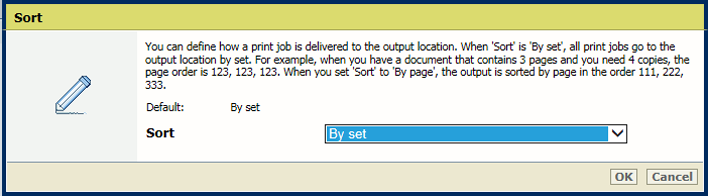 Ustawienie [Sortowanie]
Ustawienie [Sortowanie] W sekcji [Odbiór] użyj ustawienia [Taca odbiorcza], aby wybrać tacę odbiorczą.
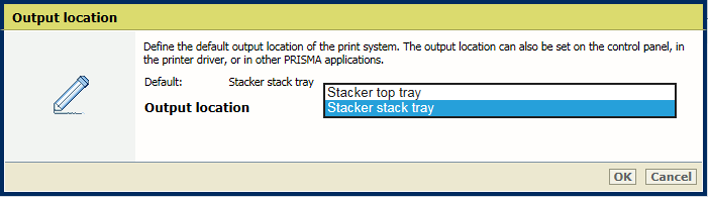 Ustawienie [Taca odbiorcza]
Ustawienie [Taca odbiorcza] W sekcji [Odbiór] użyj ustawienia [Rozdzielczość wydruku] , aby określić rozdzielczość wydruku.
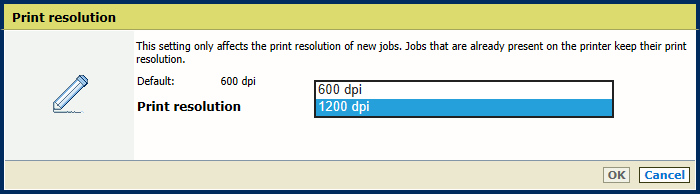 Rozdzielczość wydruku
Rozdzielczość wydrukuW przypadku czcionek nieosadzonych PRISMAsync próbuje użyć czcionek dostępnych w kontrolerze. Jeśli wymagana czcionka nie jest dostępna, istnieją dwie opcje.
W przypadku wybrania opcji [Emulowanie czcionki] czcionka jest emulowana na podstawie metadanych pliku.
W przypadku wybrania opcji [Niepowodzenie] zostanie wydrukowana strona błędu informująca o braku czcionki. W przypadku niektórych produktów konieczne jest włączenie ustawienia [Drukowanie stron z komunikatami o błędach].
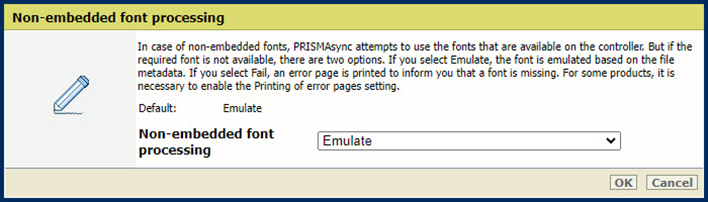 Ustawienie [Przetwarzanie czcionek nieosadzonych]
Ustawienie [Przetwarzanie czcionek nieosadzonych] Aby zdefiniować sposób obsługi uszkodzonych czcionek osadzonych, użyj ustawienia [Przetwarzanie czcionek osadzonych].
Przetwarzanie czcionek [Rygorystyczne] oznacza, że uszkodzona czcionka jest natychmiast odrzucana, a zadanie drukowania — zatrzymywane.
Przetwarzanie czcionek [Optymalne] próbuje rozwiązać problemy z uszkodzeniem czcionek. Może to jednak spowodować problemy z formatowaniem lub puste przestrzenie.
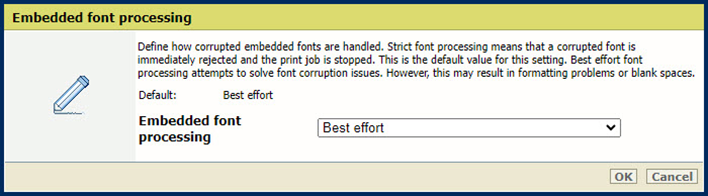 Ustawienie [Przetwarzanie czcionek osadzonych]
Ustawienie [Przetwarzanie czcionek osadzonych] Musisz uruchomić ponownie system, aby zastosować zmiany. Masz możliwość ponownego uruchomienia natychmiast lub później. Pamiętaj, że opóźnienie ponownego uruchomienia skutkuje niedokładnymi podglądami zadań.